
مراجعة كاملة لـ راوتر TP-Link AC1200 Archer VR300 للتحكم في الانترنت المنزلي
يشتكي الغالب منا من سرعة انتهاء باقة الانترنت المنزلي، والكثير يلوم شركة الاتصالات قبل مراجعة ومعرفة الأسباب. المتسببة في انتهاء باقة الإنترنت المنزلي لديك. تعددت الأسباب المتعلقة بانتهاء باقة الإنترنت المنزلي على رأسها، تشغيل الأطفال اليوتيوب ومقاطع الفيديو بجودة عالية. بدون رقابة أبوية. و لكن هل يُمكننا التغلب على كل هذه المشاكل لتجنب انتهاء الباقة.؟
مؤخرًا قام فريق عمل Android World بتجربة راوتر جديد TP-Link AC1200 Archer VR300 . بعد التعرف على آراء المستخدمين والنصح بتجربة هذا الراوتر. مع التجربة لاحظنا وجود العديد من المميزات أبرزها . تطبيق الهاتف للتحكم في الشبكة ، والتحكم في ما يُمكنه استخدام الانترنت. وعمل شبكتين بسرعات مختلفة. في موضوعنا سوف نتعرف على مراجعة كاملة لراوتر TP-Link AC1200 Archer VR300 وكيفية اعدادة والتعرف على الفرق بين ” 5GHz” و ” 2.4GHz”.
الفرق بين ترددات الشبكة ” 5GHz” و ” 2.4GHz”.
ترددات الشبكة اللاسلكية Frequency Band ، هي آلية نقل البيانات لاسلكيًا بين الأجهزة وبعضها، عبر ترددات معينة. يستخدم جهاز التوجيه اللاسلكي (الراوتر) ترددات الراديو لنقل الإنترنت إلى أجهزتك المتصلة بشبكة WiFi مثل الهواتف الذكية وأجهزة الكمبيوتر المحمولة والأجهزة اللوحية والمزيد. الفرق بين 2.4 جيجاهرتز و 5 جيجاهرتز يرجع إلى عاملين: النطاق الترددي (السرعة) والمدى. مع العلم أن السرعات التي تحصل عليها عبر شبكة WiFi تعتمد على سرعة خدمة الإنترنت.
تردد 2.4 جيجاهرتز
ينتقل اتصال 2.4 جيجاهرتز بعيدًا بسرعات منخفضة ، بينما توفر ترددات 5 جيجاهرتز سرعات أعلى في نطاق أقصر. يعتمد التردد الذي تختاره على مكان وكيفية استخدامك لاتصال WiFi .
تستخدم الكثير من الأجهزة والأجهزة الإلكترونية تردد 2.4 جيجا هرتز ، بما في ذلك أجهزة الميكروويف وأجهزة مراقبة الأطفال وأجهزة فتح باب المرآب. إذا كان لديك العديد من هذه في منزلك ، أو إذا كنت تعيش في شقق أو شقق سكنية محاطة بأشخاص آخرين ، فمن المحتمل أن يكون النطاق 2.4 جيجا هرتز صعب التنقل، مما قد يؤدي إلى إتلاف السرعة وجودة الإشارة.
تردد 5 جيجا هرتز
إذا كانت أجهزتك قريبة من الراوتر ، فإن 5 جيجاهرتز هي خيارك الأفضل لتقليل التشويش والاستفادة من السرعات العالية. وبالمثل ، إذا كنت تقوم بالعديد من الأنشطة تحتاج اتصال عالي ، مثل الألعاب أو مؤتمرات الفيديو ، فمن الأفضل استخدام هذا التردد والاقتراب قدر الإمكان من الراوتر . (والأفضل من ذلك ، قم بتوصيله مباشرة بالمودم باستخدام كابل Ethernet إن أمكن ، حيث يكون الاتصال السلكي دائمًا أكثر استقرارًا وأسرع من الاتصال اللاسلكي.)
مميزات تردد 2.4 جيجاهرتز
- التغطية: 2.4 جيجا هرتز تقدم تغطية على مدى أطول. يغطي مساحة أكبر ويوفر نطاقًا أكثر اتساعًا.
- التداخل: 2.4 جيجا هرتز أكثر ملاءمة إذا كان لديك العديد من الجدران أو الأشياء الأخرى . الموجات التي يستخدمها هذا التردد مناسبة بشكل أفضل للنطاقات الأطول والإرسال عبر العوائق.
- التكلفة: تعد الأجهزة التي تدعم 2.4 جيجا هرتز أرخص من تلك التي تدعم 5 جيجا هرتز.
سلبيات تردد 2.4 جيجاهرتز
- السرعة: 2.4 جيجا هرتز ينقل البيانات بسرعات أبطأ ، مع معدلات بيانات أقل.
- الازدحام: يمكن أن يعاني المستخدمون من ازدحام أعلى ، حيث تستخدم العديد من الأجهزة النطاق 2.4 جيجا هرتز. سيؤدي ذلك إلى توقف التوصيلات وسرعات أبطأ.
- يحتوي 11 قناة راديو وهواء مجانية متوفرة في النطاق 2.4 جيجا هرتز.
مميزات تردد 5 جيجا هرتز
- السرعة: يرسل النطاق 5 جيجاهرتز البيانات بسرعات أعلى ، مع معدل بيانات أعلى.
- تداخلات أقل: يواجه تردد WiFi بسرعة 5 جيجاهرتز تداخلات أقل من الأجهزة الأخرى لأن عددًا أقل من الأجهزة يستخدم تردد 5 جيجاهرتز.
- 5 جيجاهرتز بها المزيد من الهواء والقنوات الراديوية ، أي 23 قناة عمل مقابل 11 في النطاق 2.4 جيجا هرتز ، اعتمادًا على معايير الدولة.
سلبيات تردد 5 جيجا هرتز
- التغطية: 5 جيجا هرتز يوفر مساحة تغطية أصغر.
- التداخل: تجعل الموجات الأقصر لتردد 5 جيجاهرتز أقل قدرة على المرور عبر الجدران والأشياء الصلبة. يحدث هذا لأن الموجات تضعف بقوة في الترددات الأعلى. وبالتالي ، تتأثر الإشارة بسهولة بالعقبات المتعددة.
- التكلفة: تكلفة الأجهزة التي تدعم 5 جيجا هرتز أعلى. هذا لأن 5 جيجا هرتز هو الأحدث في السوق.
أيهما أفضل “5GHz” و “2.4GHz”.؟
يعتمد اختيارك للأفضل بناءًا علي استخداماتك. مثلاً من حيث السرعة تنقل الشبكة اللاسلكية 2.4 جيجا هرتز البيانات بسرعة أقل من شبكة 5GHz. تبلغ سرعة نقل البيانات في الشبكة اللاسلكية 2.4GHz حوالي 600 ميجا بايت في الثانية كحد أقصى. بينما في الشبكة اللاسلكية 5GHz فتصل سرعة نقل البيانات الى 1300 ميجا بايت في الثانية.
مميزات راوتر TP-Link AC1200 Archer VR300
- يدعم 5GHz للحصول على سرعات عالية تصل إلى 867 جيجا هرتز. كما يُدعم ترددات 2.4Ghz.
- تحديد سرعات الانترنت لكافة المستخدمين. ولكل مستخدم على حده.
- يُمكن إعداد شبكتين على الراوتر إحداهما بالسرعة الكاملة، والأخرى بسرعة منخفضة من أجل الاستخدام المنزلي والأطفال والضيوف. للحفاظ علي استهلاك باقة الانترنت.
- يُمكنك عمل حظر لأي جهاز على الشبكة ومنعه من الوصول الى الإنترنت حتى إذا كان يملك الرقم السري للشبكة.
- يُمكنك التحكم في الشبكة بالكامل من خلال تطبيق TP-Link، وفصل النت حتى عن المتصلين، وتغيير الرقم السري. حتي وإن كنت بعيد عن الراوتر.
كيفية إعداد راوتر TP-Link AC1200 Archer VR300؟
- افتح صفحة المتصفح وادخل علي لينك الإعدادات 192.168.1.1
- ادخل اسم المستخدم وكلمة المرور الخاصة بك لأول مرة. ثم انقر علي التالي .
- الخطوة الثالثة بنكتب اسم المستخدم والرقم السري اللى حصلنا عليهم من شركة الإتصالات اللي مشترك معها “Username” وكلمة المرور “Password”، مثل (TE-Data(WE أو Vodafone أو Orange أو Etisalat ثم انقر على التالي.
- ستظهر لك شاشة تحتوي على ترددات 2.4GHz ، 5GHz . يُمكنك تشغيل الشبكتين من خلال علامة (صح) اعلي كل شبكة. ثم ادخل اسم الشبكة والرقم السري. ثم انقر على التالي Next.
- بعد الإنتهاء من إعداد الشبكتين ستظهر لك رسالة ، كيف تقوم باستخدام الإنترنت عن طريق شبكة الواي فاي ولا الكابل. حدد الخيار المناسب ثم انقر علي التالي Next. ثم النقر على Finish.
- بكدا تم الإنتهاء من إعداد الراوتر وجاهز للعمل، وقبل التخطي بتظهر لك رسالة بيطلب منك التسجيل للدخول الى تطبيق الهاتف. يُمكنك عمل تخطي والرجوع إليها لاحقًا أو التسجيل.
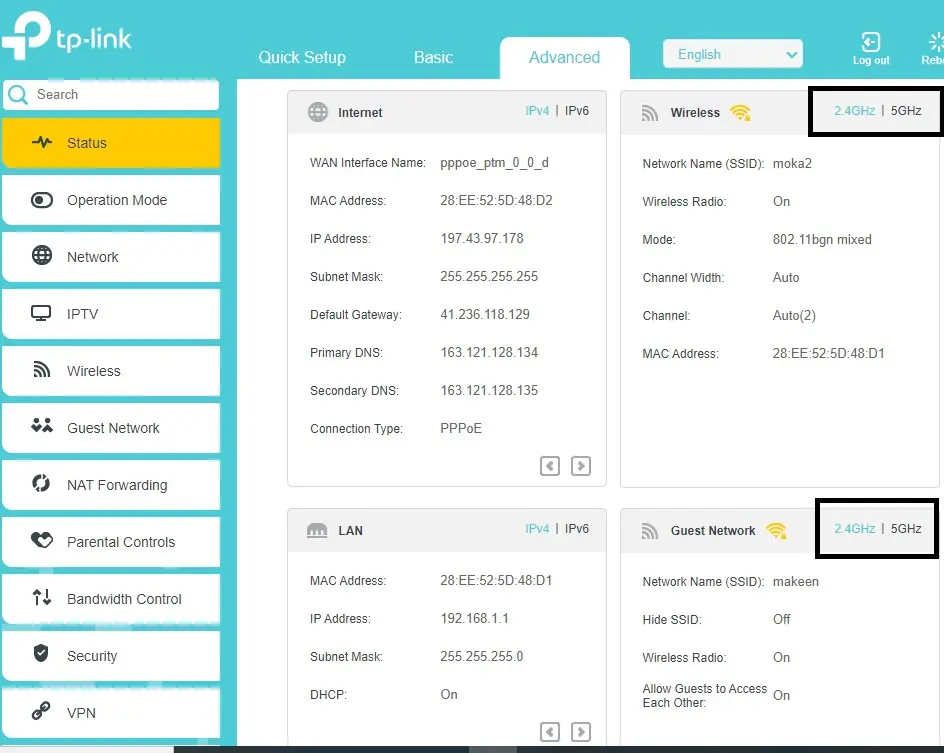
طريقة تشغيل شبكة ثانية على الراوتر
- بعد فتح صفحة الإعدادات انتقل الي Basic ثم Guest network wireless settings .
- يُمكنك إضافة شبكة أخرى بتردد 2.4GHz و 5GHz. فقط قم بتفعيل الشبكة الأخري بالنقر في الدائرة أمام الخيار Enable. ( الجهاز قادر علي تشغيل 4 شبكات اثنان بتردد 2.4GHz و اثنان بتردد 5GHz )
- ثم انقر علي Set Password لتكوين كلمة مرور واحدة لكلا الترددين ، ثم النقر على Save.
تحديد السرعة على شبكة الضيوف
- من خلال Advanced ثم النقر على BandWith Control في يسار الصفحة من الأسفل.
- ثم تفعيل BandWith Control من خلال النقر أمام الخيار Enable. ثم وضع علامة صح علي Other حتى يتم تحديد السرعة على شبكات الـ WiFi فقط. و النقر على Save لحفظ الاعدادات.
- مع العلم أن تحديد السرعة من خلال هذه الصفحة سيعمل على تحديد السرعة على كلا الشبكتين، الشبكة الخاصة بك والضيوف. حدد السرعة بالكامل كما هي قبل النقر على حفظ. وسنذهب لتحديد سرعة شبكة الـ Guest network.
- من خلال الدخول على Guest network و تفعيل Enable Guest network BandWith Control.
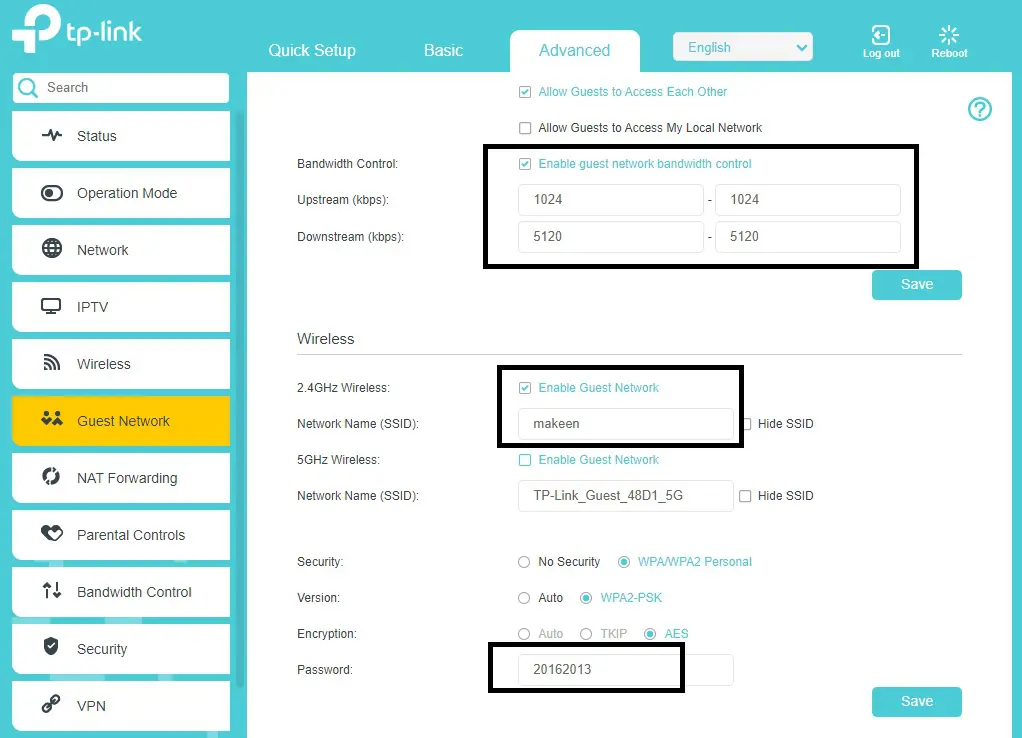
- ثم حدد سرعة التنزيل والتحميل. وانقر علي Save.
تحديد سرعة الإنترنت لكل مشترك
- بعد فتح صفحة الإعدادات انتقل الي Basic ثم network Map واستعرض الأجهزة المتصلة علي الراوتر. وحدد iP الجهاز المراد تحديد السرعة له والـ Mac Adress.
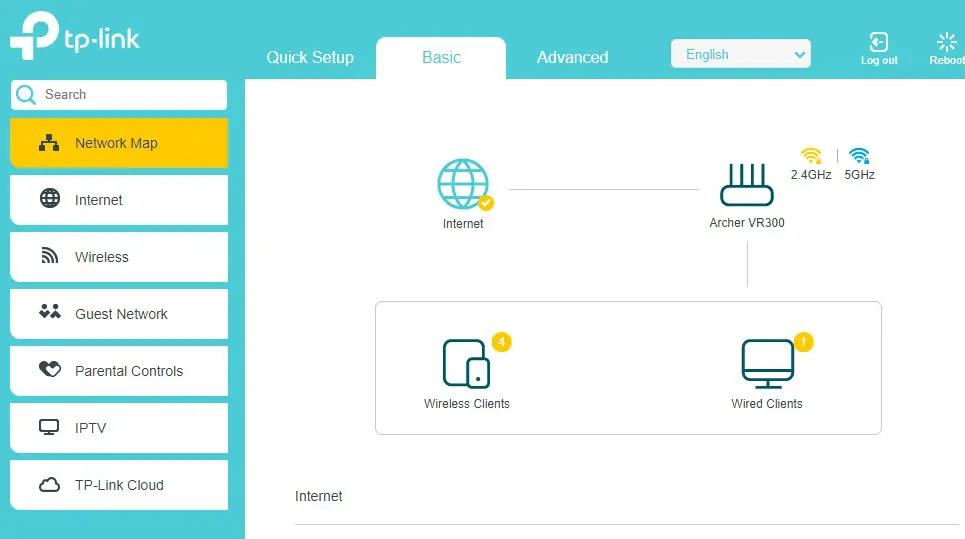
- القيام بنسخ الـ Mac Adress والتوجة الي Advanced في القائمة العلوية ، ثم اختيار network من الجانب الأيسر ثم Lan Settings.
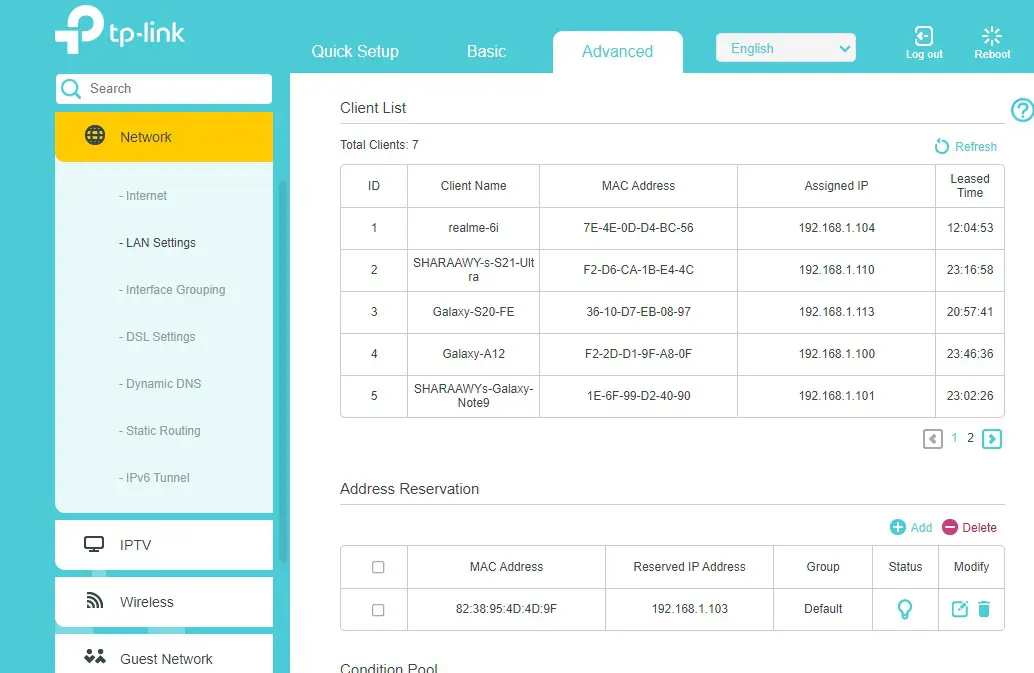
- ثم التوجة بالسهم لأسفل حتى تصل الي Adress Reservation ثم النقر علي Add. و اقوم بلصق الـ Mac Adress و iP الجهاز المراد تحديد السرعة له. ثم النقر علي Save لحفظ تكوين iP علي نفس الجهاز في حالة الاتصال.
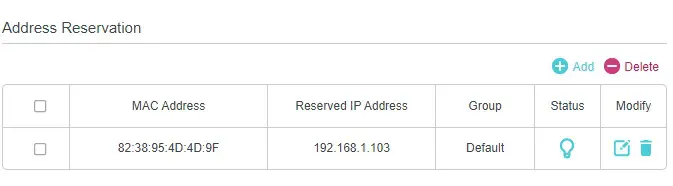
- اخيرًا من خلال Advanced ثم النقر علي BandWith Control في يسار الصفحة من الأسفل، ثم النقر على Controlling Rules.
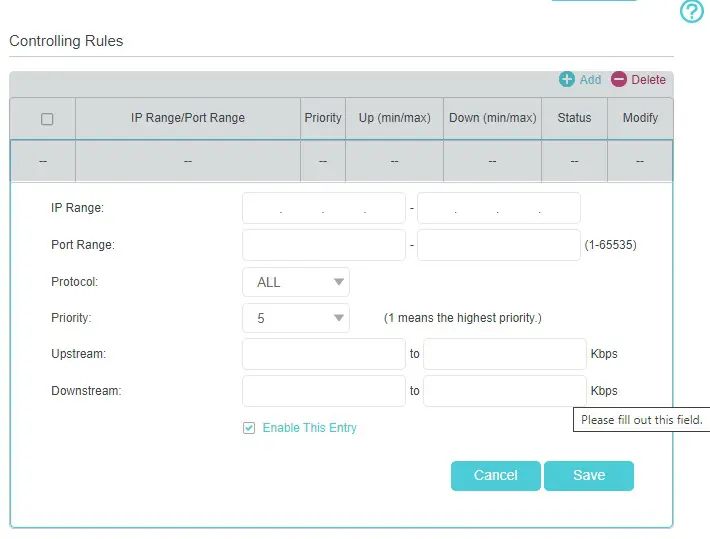
- وقم بكتابة iP الجهاز وحدد سرعة التنزيل والتحميل . ثم النقر علي Save. وبكدا تم تحديد السرعة لكل جهاز علي حده.

المواصفات TP-Link Archer VR300
| الماركة | تي بي لينك TP-LINK |
| الموديل | Archer VR300 |
| الأبعاد | 385 * 290 * 76 ملم |
| ازرار التحكم | 3 ازارار زر WPS زر التشغيل / الإيقاف زر إعادة الضبط |
| مزود الطاقة | 12 فولت / 1 أمبير |
| الهوائي | عدد 4 هوائي |
| الشبكة اللاسلكية | 802.11a/n/ac 5GHz |
| 802.11b/g/n 2.4GHz | |
| سرعة الشبكة اللاسلكية | 867 ميجابت في الثانية لتردد 5 جيجاهرتز (5GHz) |
| 300 ميجابت في الثانية لتردد 2.4 جيجاهرتز (2.4GHz) | |
| التشفير | WPA و WPA2 و WPA-PSK و WPA2-PSK و WEP |
| متطلبات النظام والإعداد | Microsoft Windows XP/7/8/8.1/10, MAC OS, NetWare, UNIX or Linux · Internet Explorer, Firefox, Chrome, Safari or other Java-enabled browser |


